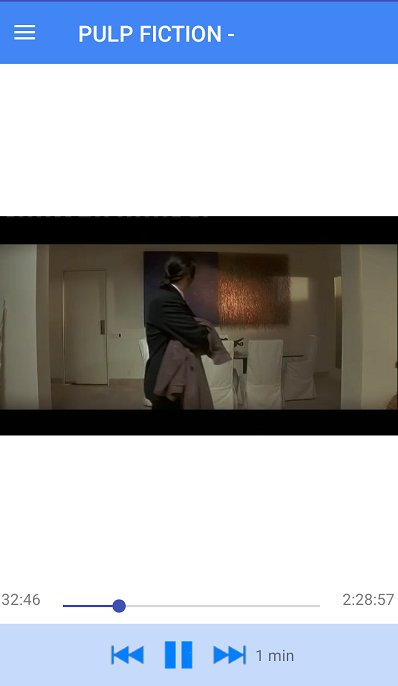Hoy probamos la aplicacion Apolo, una app que contiene peliculas y series audiodescritas. La audiodescripcion permite a personas con problemas visuales poder saber que esta ocurriendo durante la escena, yendo mas alla del simple dialogo.
Hace unas semanas veiamos aplicaciones similares como la de Whatscine. Apolo es uno mas de los servicios de audiodescripcion que ofrece la ONCE para personas ciegas y que pronto iremos analizando, gracias al CIDAT. Tambien vimos la app Daisy, que contenia audiolibros.
La aplicacion Apolo se puede encontrar de manera gratuita tanto para dispositivos iOs como para Android. Debemos de disponer de usuario en la ONCE para poder disfrutar del servicio.
Caracteristicas de Apolo
- Ofrece un servicio de audiodescripcion de peliculas, en un catalogo donde podemos encontrar muchas peliculas y series famosas, como juego de tronos.
- Dispone de dos modos: audio y video. En audio se reproducira simplemente el audio (dialogos) junto con la audiodescripcion. Este modo permite la descarga para tenerlo en nuestro dispositivo.
- El modo de video permite reproducir online la pelicula, junto con el servicio de audiodescripcion.
- Su funcionamiento es muy sencillo y accesible.
Como utilizar Apolo
Una vez descargada, introduciremos nuestro usuario de la ONCE en la app. Para ello, pulsaremos sobre el menu (esquina superior izquierda) y daremos a Ajustes.
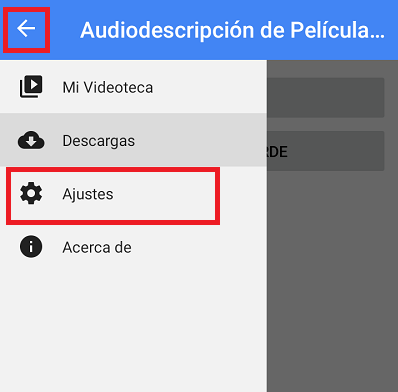
Alli, pulsaremos sobre “Acceso al ClubOnce” y elegiremos la opcion apropiada (si es la primera vez, si ya tenemos usuario y si queremos cerrar sesion). En Ajustes tambien tenemos la opciones de WiFi, en el caso de que no dispongamos tenemos que activarlo para que nos permita descargar.
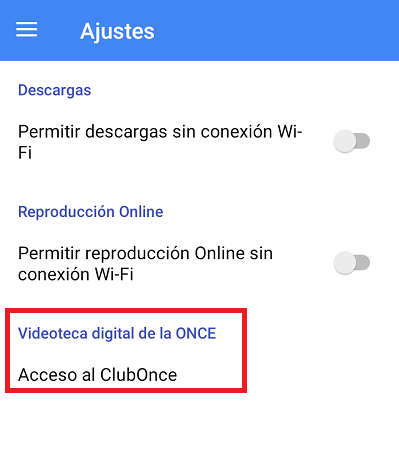
Una vez conectado nuestro usuario, procederemos buscar la pelicula deseada. Para ello, volvemos a pulsar sobre el menu (esquina superior izquierda) y le damos a Descargas.
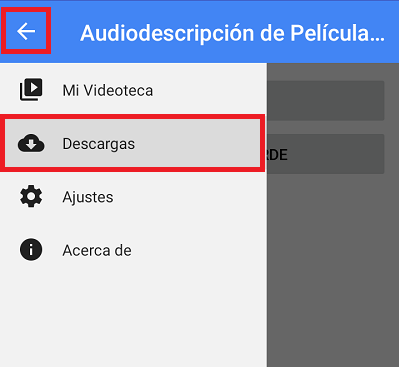
Para buscar, pulsamos sobre Busqueda e introducimos el nombre de la pelicula que queramos. Si esta disponible con audiodescripcion ONCE, nos aparecera en la pantalla.
Pulsamos sobre la pelicula y nos aparecera una breve sinopsis. Bajamos hasta abajo y nos encontramos con las opciones de reproduccion. Dependiendo de la pelicula nos aparecera de un modo u otro. Tenemos dos opciones basicas: audio y video.
Audio permite la descarga del dialogo, mientras que video reproduce de manera online la pelicula. En nuestro caso hemos probado audio (que tambien permite la reproduccion de la pelicula).
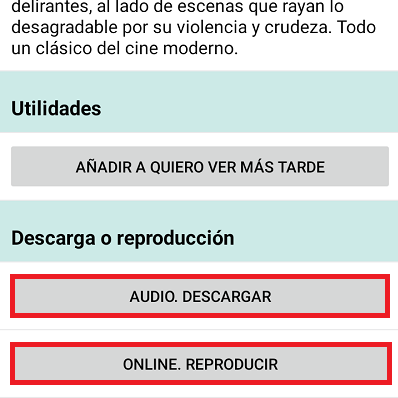
Una vez descargada, pulsamos sobre el menu (esquina superior izquierda) y le damos a Mi Videoteca. Alli deberia de estar nuestra pelicula.
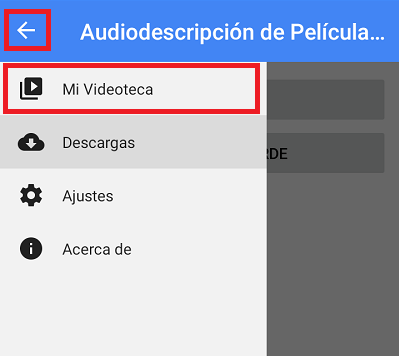
A la derecha de cada pelicula nos aparecen tres puntitos negros con las siguientes opciones:
- Reproducir video online: reproduce la pelicula en streaming, junto con la audiodescripcion.
- Reproducir audio: reproduce los dialogos de la pelicula, junto con la audiodescripcion.
- Eliminar: elimina la pelicula de Mi Videoteca.
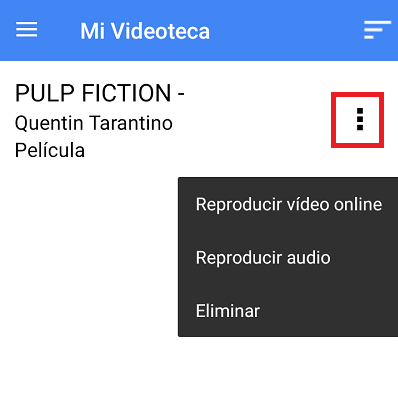
El funcionamiento de la app Apolo es bastante sencillo y accesible. En la captura final les mostramos lo que seria la reproduccion de video online: